За моя изненада guglozh по този въпрос не съм дал нещо ефективно, така че реших да напиша това кратко ръководство.
Така че, първо трябва да се постави на OpenCV библиотека 3. Към момента на писане на най-новата версия е версия 3.1. Тук всичко е просто, отидете на официалния сайт на библиотеката и в блока «Най-нови изтегляния» кликнете върху «OpenCV за Windows» и изчакайте, когато започва зареждането. След като изпълним файл е зареден - стартирайте го. Той ви предлага да се уточни директорията, където сте разопаковането съдържанието му. Разопаковайте някъде удобно, отидете в директорията, където е разархивирате файла и копирайте OpenCV папка в основната директория на диск C.
Остава да добавите директорията с DLL файл в променлива Пътят на околната среда. Тя е проста. Отворете Моят компютър, отидете на "Свойства". кликнете върху линка "Системни Разширени настройки" в прозореца, който се появява. В прозореца Properties, който се появява, отидете на раздела "Разширени" и кликнете върху бутон "променливи на обкръжението" на. В "Системни променливи" намери път, кликнете два пъти върху елемента и в диалоговия прозорец към съществуващата линия добавя "C: \ OpenCV \ изгради \ x64 \ vc14 \ бин \";. Натиснете "OK" и в близост всички ненужни прозорци. Всички инсталация OpenCV е завършена.
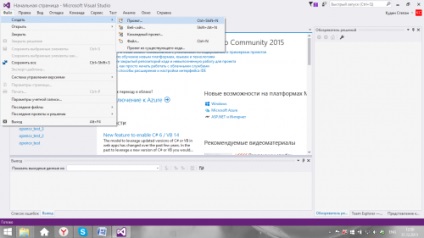
В прозореца, който се появява в ляво, изберете раздел "Installed", подраздел Visual C ++, изберете вида на проекта за създаване на "Empty Project", посочва наименованието на проекта "OpenCV", място на проекта показват, колко удобно, аз, лично, оставете стойностите по подразбиране и щракнете върху "OK" , Изчакайте, докато в студиото създава проекта.
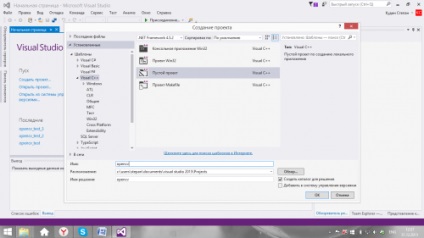
Всички проекта е създаден. Сега трябва да добавите към main.cpp на проектен файл. За да направите това, щракнете с десния бутон върху "изходните файлове" в Solution Explorer. В менюто, което се появява, изберете "Добавяне" и падащото меню, изберете елемента "нов елемент".
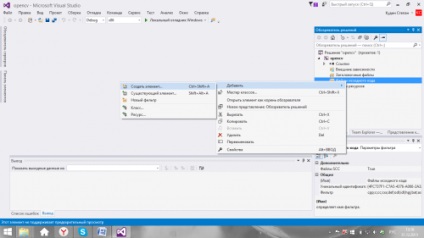
В прозореца, който се появява, изберете "File C ++ (.cpp)», посочи в "Име" main.cpp и кликнете върху бутона "" Добавяне.
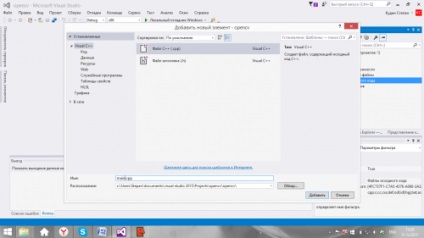
Сега ние трябва да добавите към проекта зависи от библиотеката OpenCV. Ние правим това за монтаж профила на Debug x64. В Solution Explorer с десния бутон на мишката върху елемента, с името на нашия проект (в този случай, OpenCV) и от менюто изберете "Properties".
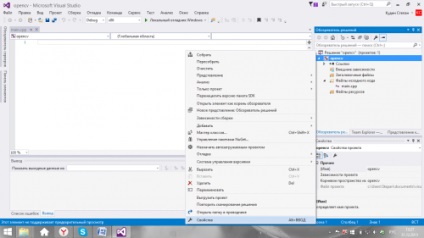
В прозореца, който се появява, уточни конфигурация за отстраняване на грешки и x64 платформа.
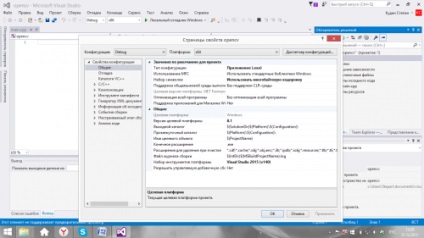
След това отидете на "Конфигурация на Properties" в подраздел "Каталози VC ++». Тук в "каталози позволи" добави ред в "C: \ OpenCV \ изгради \ включва;", "Библиотека каталози" низ "C: \ OpenCV \ изгради \ x64 \ vc14 \ ИЪ;" и най-накрая, в "Кодекс Каталози източник "добави ред в" C: \ OpenCV \ източници \ модули; ".
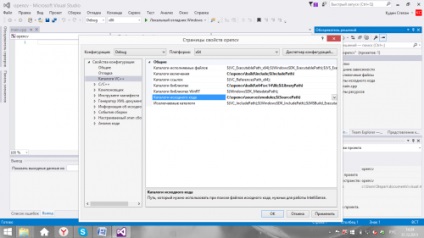
На следващо място, отидете на раздела "свръзката" в подраздел "Enter". Допълнителните зависимости добавят линия "opencv_world310d.lib;" на.
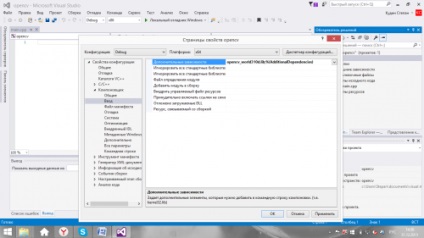
Всички добавите зависимости debazhnuyu x64 събрание приключи.
Остава да се провери дали събранието да работи коректно. Добавете следния код main.cpp:
